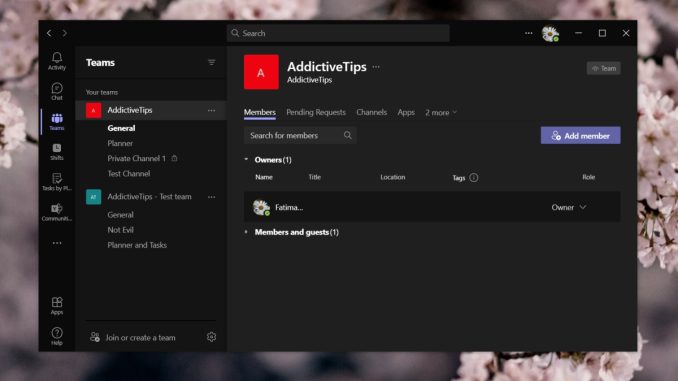
لدى Microsoft Teams عدة طرق لإضافة مستخدمين إلى فريق. يقوم معظم مالكي الفريق أو المسؤولين بإضافتهم من خلال مجموعة Office 365 أو من خلال ActiveDirectory. تسمح هاتان الطريقتان بإضافة المستخدمين بسهولة أكبر حيث لا يتعين على المسؤول إدخال رسائل البريد الإلكتروني يدويًا.
دعوة Microsoft Teams
لدى Microsoft Teams العديد من الطرق السريعة لإضافة المستخدمين ، ولكن لا يزال بإمكانك دعوة مستخدم جديد يدويًا. هذا مفيد إذا كنت بحاجة إلى إضافة مستخدم ضيف أو إذا كنت قد أضفت مستخدمًا جديدًا إلى Active Directory أو مجموعة Office 365 وتريد إضافته إلى فريق واحد أو أكثر.
هناك طريقتان لدعوة المستخدمين إلى فريق Microsoft Teams ؛ برابط أو عن طريق البريد الإلكتروني. يجب أن يكون لديك حقوق المسؤول (أو حقوق مماثلة) لإضافة / دعوة المستخدمين إلى فريق.
تقوم Microsoft Teams بدعوة المستخدمين – ارتباط
اتبع هذه الخطوات لإرسال ارتباط دعوة إلى مستخدم.
افتح Microsoft Teams ، انتقل إلى علامة التبويب Teams ، حدد الفريق الذي تريد دعوة مستخدم إليه ، انقر فوق الزر المزيد من الخيارات بجوار اسم الفريق ، وانقر فوق Get link to team ، ثم أرسل الارتباط إلى المستخدم الذي تريد دعوته
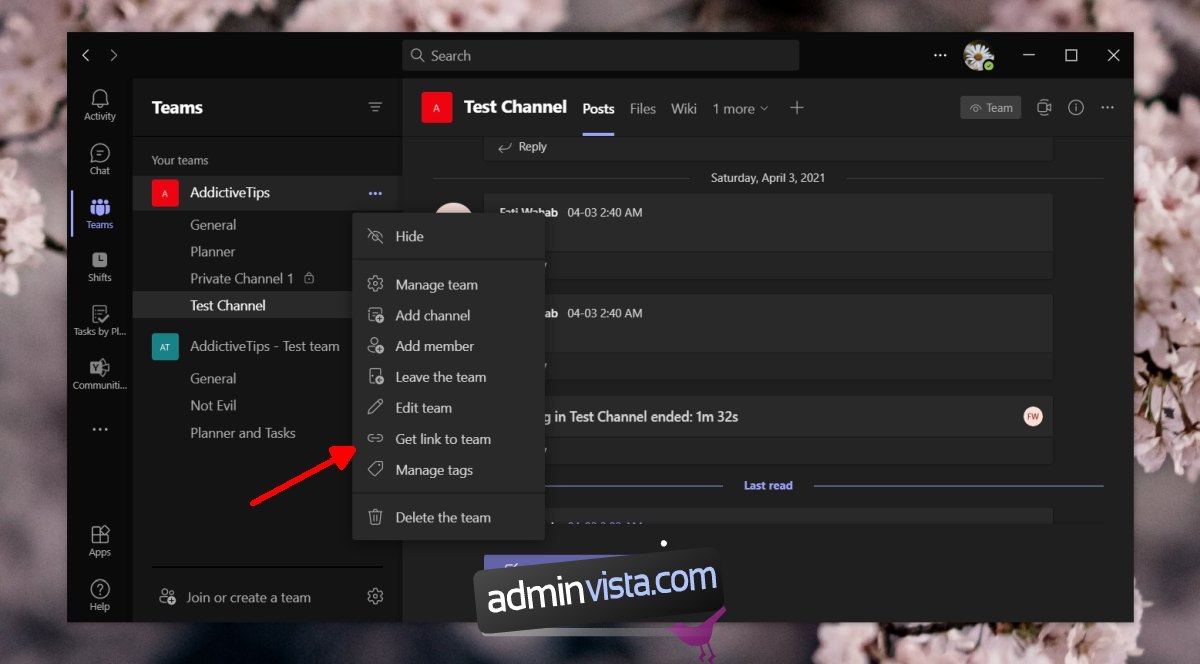
Microsoft Teams دعوة المستخدمين – البريد الإلكتروني
اتبع هذه الخطوات لدعوة مستخدم للانضمام إلى فريق Microsoft Teams عبر البريد الإلكتروني.
افتح Microsoft Teams ، حدد Teams من العمود الموجود على اليسار ، حدد الفريق الذي تريد دعوة مستخدم إليه ، انقر فوق زر المزيد من الخيارات بجوار اسم الفريق ، حدد إضافة عضو ، في النافذة التي تفتح ، أدخل عنوان البريد الإلكتروني الخاص بـ المستخدم (المستخدمين) الذي تريد دعوته. انقر فوق “إضافة” وأغلق النافذة. يجب على المستخدم قبول الدعوة للانضمام إلى الفريق.
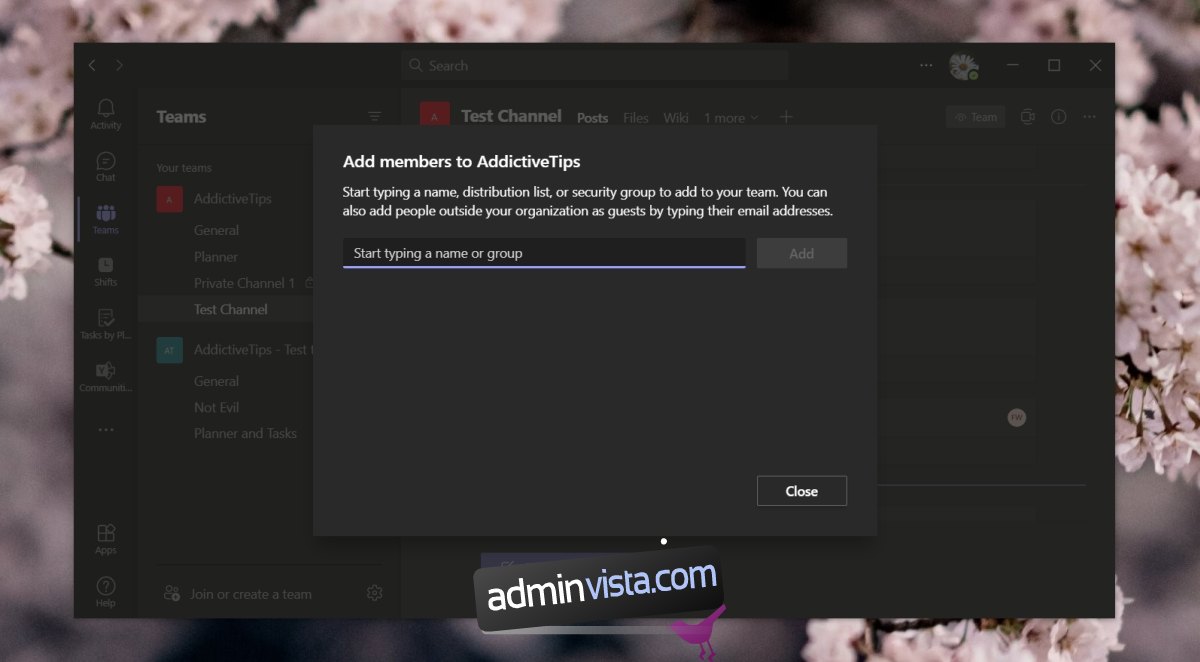
قيود دعوة Microsoft Teams
من السهل إرسال دعوة Microsoft Teams ، خاصة إذا كنت تستخدم ارتباطًا لإرسال الدعوة ، لكن وجود الارتباط لا يضمن أن المستخدم سيتمكن من الانضمام إلى الاجتماع.
يجب تكوين الفريق للسماح للمستخدم بالانضمام إذا كان المستخدم في مجال مختلف. على سبيل المثال ، إذا قمت بإضافة مستخدم ضيف ، فيجب أن يكون لديك بالفعل Guess Access ممكّنًا.
إذا لم يتم تكوين إعدادات الفريق للسماح بنوع المستخدم الذي تريد دعوته ، فلن ينتمي الرابط إلى أي مستخدم. سيتم منع المستخدم من الانضمام إلى الفريق عند النقر عليه.
استنتاج
يبدو أن Microsoft Teams مقيدة في كيفية السماح بإضافة المستخدمين ، لكنها في الواقع مرنة للغاية. كل ما عليك فعله هو التأكد من صحة إعدادات فريقك. إذا قمت بدعوة مستخدمي Active Directory ، فمن غير المرجح أن تواجه أي مشاكل.
